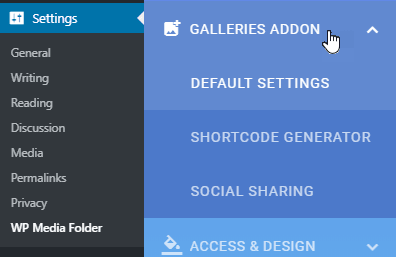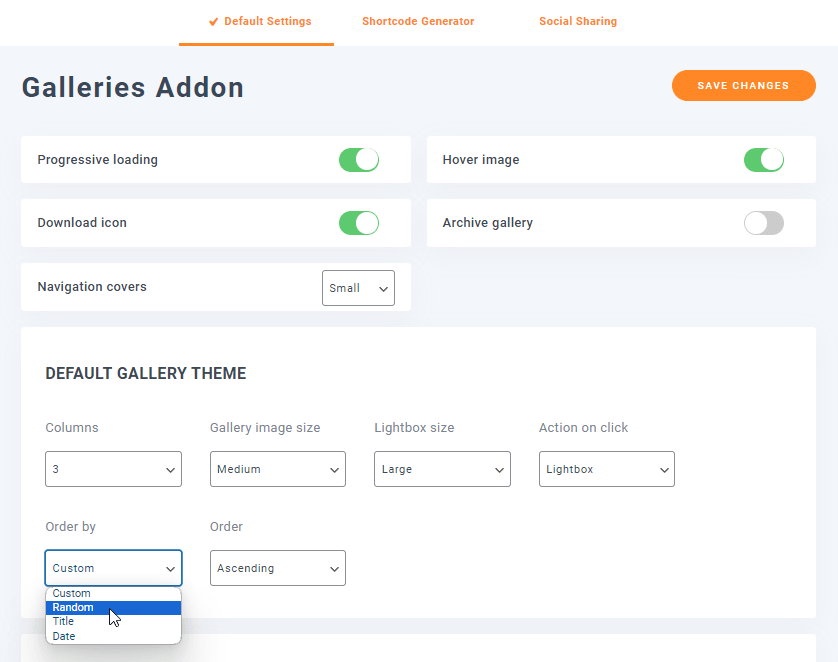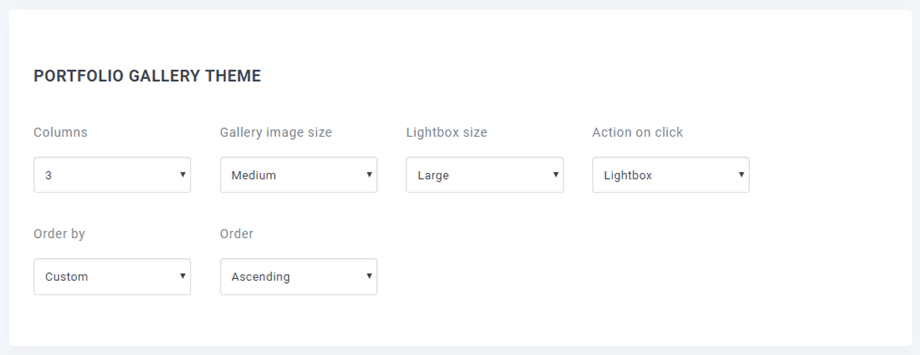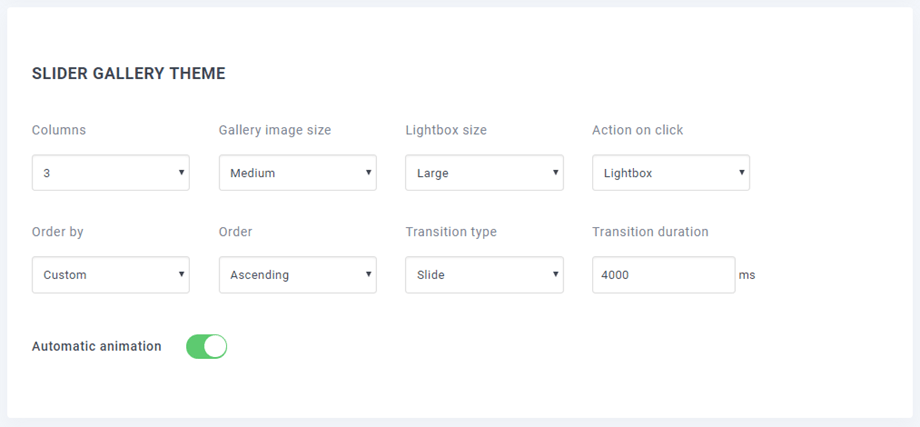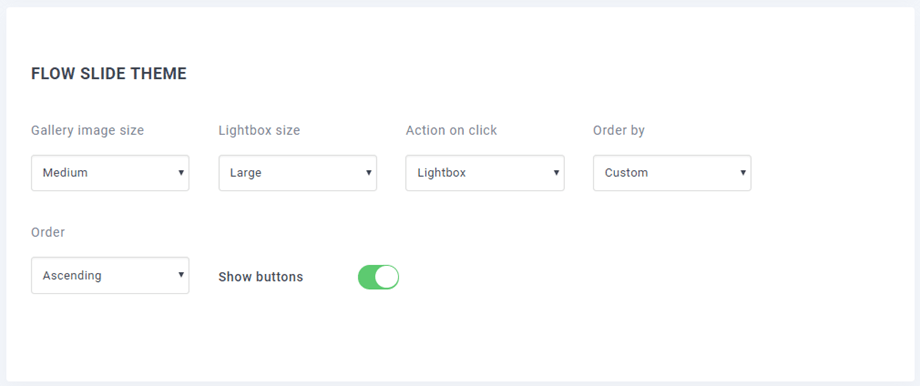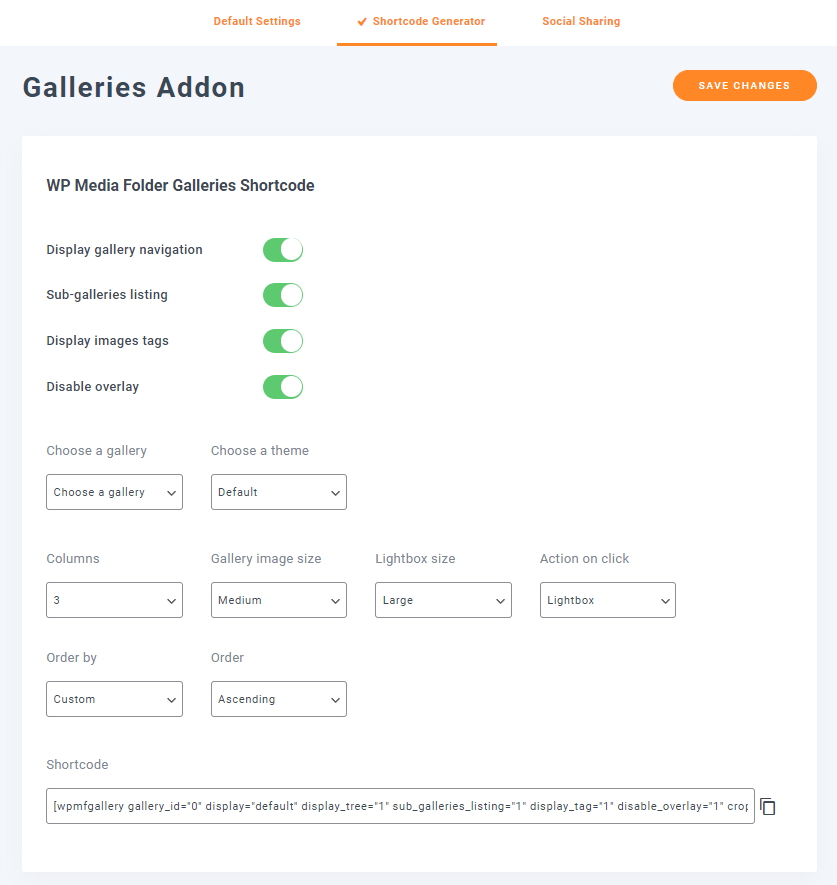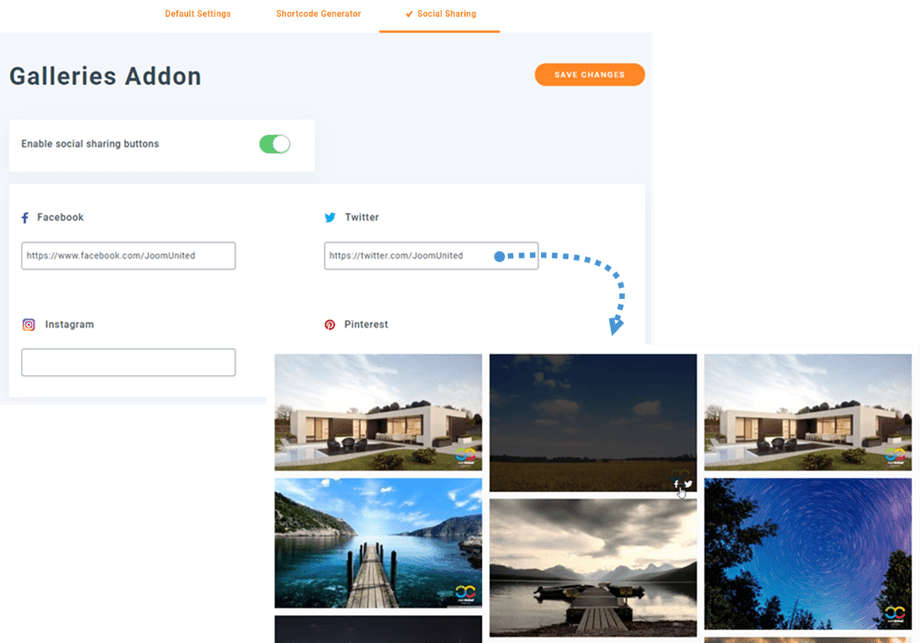WP Media Folder Gallery Addon: Konfiguration
„Einstellungen“ > WP Media Folder “ gelangen .
1. Standardeinstellungen
Auf „Standardeinstellungen“ können Sie die Optionen und Galeriethemen sehen.
- Progressives Laden: Laden Sie Ihre Bilder beim Scrollen der Seite. Dies wird für eine bessere Leistung bei einer großen Anzahl von Bildern auf derselben Seite empfohlen.
- Hover-Bild: Hintergrundfarbe des Mauszeigers auf der Miniaturansicht des Bildes.
- Download-Symbol: Wenn diese Option aktiviert ist, können Sie Bilder in einer Galerie im Frontend herunterladen.
- Archivgalerie: Wenn diese Option aktiviert ist, werden Ihre Archivgalerien angezeigt.
- Navigations-Cover: Wählen Sie die Bildgröße im Galerie-Navigationsbaum (Galerien-Cover) aus. Klein ist 26 Pixel, Mittel ist 38 Pixel, Groß ist 52 Pixel.
Insgesamt gibt es 7 Galeriethemen. 5 Themen (Portfolio, Masonry, Quadratisches Raster, Material) haben identische Einstellungen wie das Standard-Galeriethema. Die Slider-Galerie und die Flow-Folienthemen bieten weitere Optionen, die unten aufgeführt sind.
Portfolio Galerie Thema
- Spalten: Von 1 bis 8
- Größe des Galeriebildes
- Miniaturansicht
- Mittel
- Groß
- Volle Größe
- Leuchtkastengröße
- Miniaturansicht
- Mittel
- Groß
- Volle Größe
- Aktion beim Klicken
- Leuchtkasten
- Anhang Seite
- Keiner
- Sortieren nach
- Benutzerdefiniert
- Zufällig
- Titel
- Datum
- Bestellung
- Aufsteigend
- Absteigend
Slider-Galerie-Thema
- Übergangstyp: Slide/Fade
- Übergangsdauer: Zeit in Millisekunden (ms).
zB: 4000 ms - Automatische Animation: Ein/Aus
Flow Slide Theme
- Schaltflächen anzeigen: Navigationspfeile anzeigen
2. Shortcode-Generator
Um den Shortcode für die Galerie zu erhalten, gehen Sie zu Einstellungen > WP Media Folder > Galleries Addon > Shortcode Generator.
- Galerienavigation anzeigen: Galerienavigation laden.
- Auflistung der Untergalerien: Diese Galerie listet nur ihre Untergalerien auf und verwendet die Galeriecover als Bild.
- Bild-Tags anzeigen: Bild-Tag als Anzeigefilter anzeigen
- Overlay deaktivieren: Deaktiviert die Hintergrundfarbe beim Bewegen der Maus auf der Miniaturansicht des Bildes
Nachdem Sie die Optionen und den Filter ausgewählt haben, können Sie den Shortcode am Ende der Seite kopieren, um ihn in Ihre Beiträge oder Seiten einzufügen.
3. Social Sharing
Mit dieser Funktion können Sie ganz einfach eine Verknüpfung zu Ihrem sozialen Konto herstellen. Zuerst können Sie zu Einstellungen > WP Media Folder > Galleries Addon > Social Sharing
Nachdem Sie „Social-Sharing-Schaltflächen“ und die URL Ihres sozialen Kontos eingegeben haben, können Sie die sozialen Schaltflächen sehen, wenn Sie mit der Maus über das Bild in der Galerie im Frontend fahren. Die von unserem Plugin unterstützten sozialen Netzwerke sind Facebook, Twitter, Instagram, Pinterest.